Šiais laikais dauguma žmonių yra prisijungę prie interneto naudodami maršrutizatorių, o ne modemą. Vienas iš pagrindinių maršrutizatoriaus naudojimo skirtumų yra tai, kad kompiuterio ryšys su maršrutizatoriumi yra paslėptas už jo ir nėra tiesiogiai veikiamas interneto, skirtingai nei naudojant modemą. Paprastai jis yra saugesnis, tačiau taip pat sukuria didžiulę problemą, nes daug programų, veikiančių internetu, gali nustoti veikti. Sprendimas yra persiųsti uostą, kuris gali būti bauginanti užduotis daugeliui vartotojų, nes jam reikia teisingo IP adreso, prievado numerio ir transportavimo protokolo (TCP / UDP), kitaip jis neveiks.
Laimei, per daugelį metų uosto peradresavimo konfigūravimo procesas tapo daug lengvesnis. Užuot prijungę maršrutizatorių naudodami „telnet“ klientą, kad galėtumėte peržiūrėti teksto parametrus ir rankiniu būdu įvesti komandas, kad pridėtumėte konfigūraciją, šiomis dienomis uosto peradresavimas yra gana automatinis, dėka „Universal Plug and Play“ (UPnP). Norint, kad automatinis prievadų peradresavimas naudojant „UPnP“ veiktų, programinė įranga ir maršrutizatorius turi palaikyti šią funkciją.
Šiame straipsnyje mes jums parodysime, kaip pridėti arba patikrinti prievadų peradresavimą maršrutizatoriuje naudojant programinę įrangą, taip pat kaip valdyti UPnP maršrutizatoriaus prievadų žemėlapius. Naudoti UPnP yra lengviausias būdas perduoti prievadą nepadarius jokių maršrutizatoriaus konfigūracijos pakeitimų. Kai kuri programinė įranga, palaikanti „UPnP“, automatiškai įgalina šią funkciją pagal numatytuosius nustatymus, tuo tarpu kai kurios turi parinkčių, leidžiančių jums pasirinkti, naudoti ją ar ne. Pavyzdys yra „uTorrent“, kuriame galite rasti parinktis, leidžiančias įgalinti „UPnP Port Mapping“ ir „NAT-PMP“ prievadų atvaizdavimą.

Įgalinę UPnP prievadų žemėlapių sudarymą, ne mažiau svarbu įsitikinti, kad jis veikia. „UTorrent“ skirtuke „Logger“ rodoma, ar uostas sėkmingai pažymėtas naudojant UPnP, kai prasideda atsisiuntimas. Žemiau esančioje ekrano kopijoje rodoma, kad „uTorrent“ sėkmingai susiejo UDP ir TCP prievadą 59155.
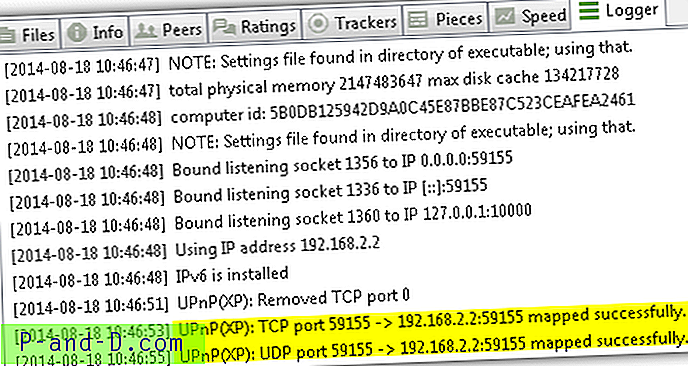
Jei dėl kokių nors nežinomų priežasčių uostai nėra atvaizduojami, čia yra 3 įrankiai, kuriuos galite naudoti automatiškai ir lengvai sukurdami prievadų peradresavimą maršrutizatoriuje.
1. „ UPnP PortMapper“
Jei programa nerodo prievadų žemėlapių būsenos, galite naudoti nemokamą ir nešiojamą programinę įrangą, vadinamą „UPnP PortMapper“. „UPnP PortMapper“ yra „Java“ programa, kuri gali veikti „Windows“, „Linux“ ir „Mac OS X“, kol turite „Java“. Tiesiog paleiskite „UPnP PortMapper“ ir spustelėkite mygtuką Prijungti, kuris pradės ieškoti maršrutizatorių jūsų tinkle, prisijungs prie jo ir gaus visus uosto žemėlapius.
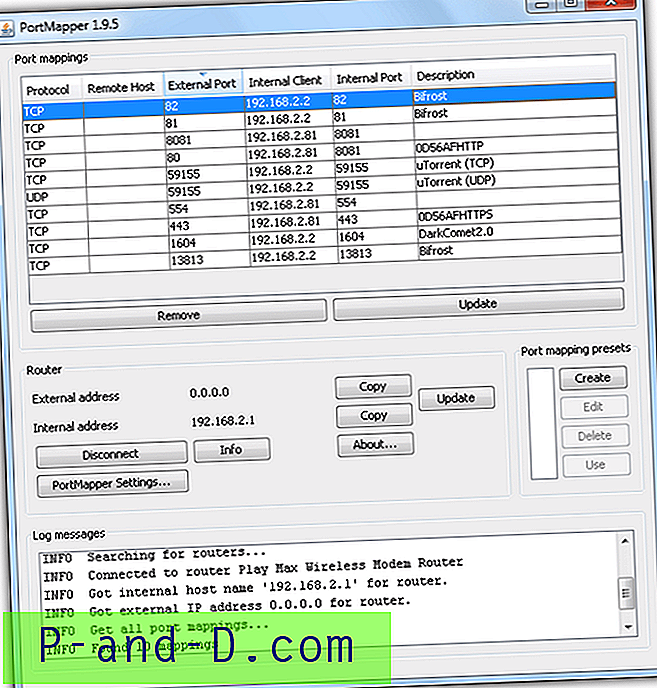
„PortMapper“ ne tik leidžia peržiūrėti persiųstus uostus, bet taip pat galite pridėti arba pašalinti uostų žemėlapius. Norėdami sukurti prievadų žemėlapius, spustelėkite mygtuką „Sukurti“ iš uosto žemėlapių nustatymų srities ir pasirodys langas „Edit Port Mapping Preset“. Įveskite prievadų žemėlapių aprašą. Nuotolinį pagrindinį kompiuterį galite palikti tuščią ir spustelėkite mygtuką Pridėti, jei norite pridėti vieną prievadą arba diapazoną iš mygtuko „Pridėti prievadų diapazoną“. Baigę pridėti prievadų atvaizdavimus, įsitikinkite, kad pasirinkote iš anksto nustatytą nustatymą ir spustelėkite mygtuką „Naudoti“, kad pakeitimas įsigaliotų.
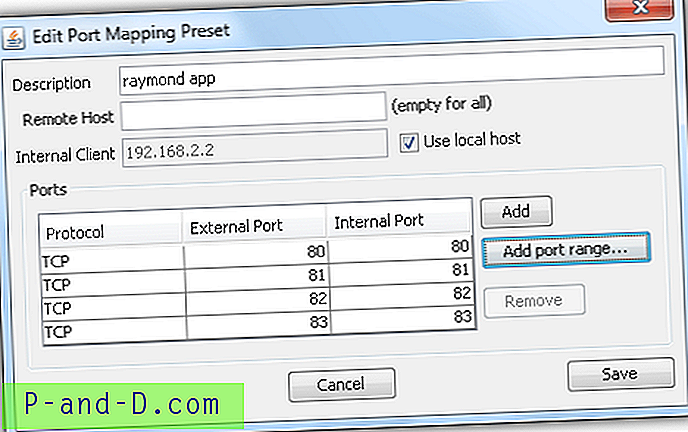
Pridėta prievadų atvaizdavimo funkcija yra labai naudinga ir patogi, jei jūsų naudojamai programai reikalingas prievadų peradresavimas, bet nepalaikoma UPnP. Tai sutaupys problemų prisijungiant prie maršrutizatoriaus administravimo sąsajos ir rankiniu būdu pridedant prievadą. Vienintelis trūkumas yra tai, kad uosto žemėlapiai nėra nuolatiniai.
Atsisiųskite „UPnP PortMapper“
2. „ Albertino Port Mapper“
„Albertino Port Mapper“ yra nemokama ir nešiojama programa, veikianti beveik taip pat kaip „UPnP PortMapper“, išskyrus atvejus, kai ji neveikia „Java“. Paleidus programą bus automatiškai bandoma nustatyti, ar jūsų maršrutizatorius palaiko UPnP.
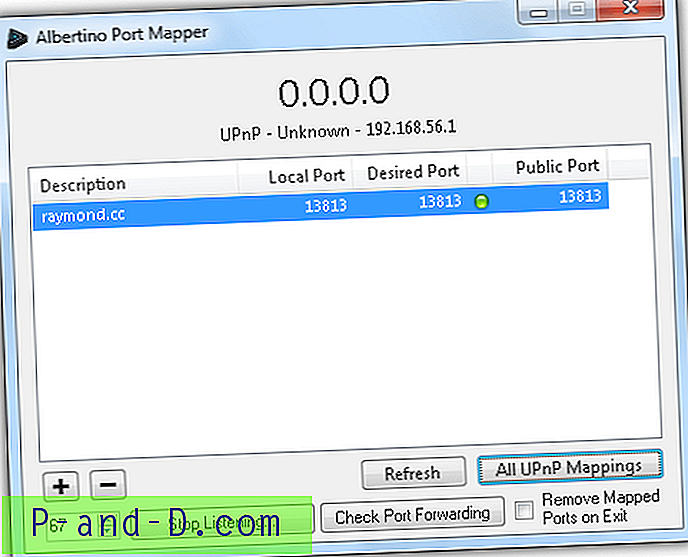
Pati programa yra savaime suprantama. Norėdami pridėti prievado kartografavimą, tiesiog spustelėkite pliuso piktogramą, įveskite vietinį ir viešąjį prievadą, pasirinkite protokolą ir pasirinktinai įveskite šio žemėlapio aprašą. Spustelėkite mygtuką Pridėti žemėlapių sudarymo mygtuką, kad uostas iškart pradėtų peradresuoti. Visus UPnP susietus prievadus galite peržiūrėti spustelėję mygtuką „All UPnP Mappings“. Vienintelė savybė, kurios mes nesame tikri, yra mygtukas „Pradėti klausymą“ ir skaitmeninis aukštyn / žemyn suktukas, esantis šalia jo.
Atsisiųskite „Albertino Port Mapper“
3. Paprastas uosto ekspedijavimas
Kitas įrankis, galintis automatiškai padėti nustatyti maršrutizatoriaus prievadų persiuntimą, yra paprastas prievadų persiuntimas . Skirtingai nei „UPnP PortMapper“ ir „Albertino Port Mapper“, paprastas prievadų persiuntimas veikia kaip žiniatinklio makrokomanda, kuri automatiškai prisijungia prie maršrutizatoriaus žiniatinklio administravimo puslapio, naudodama pateiktą prisijungimo informaciją, ir daro pakeitimus tiesiogiai jūsų kelvedyje.
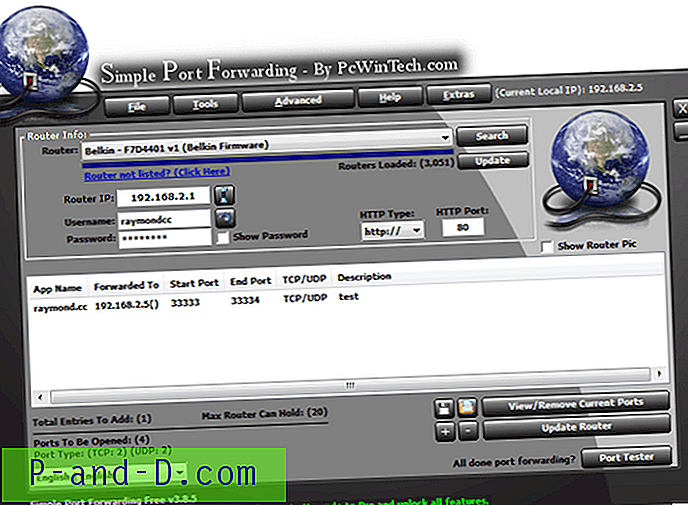
Akivaizdu, kad paprastas uosto persiuntimas veiks tik maršrutizatoriuose, kurie yra išvardyti jos duomenų bazėje (šiuo metu yra 3075 maršrutizatoriai), nes kiekvienas automatizuotas veiksmas turi būti tikslus, kitaip uosto persiuntimo nustatymas nepavyks. Jei maršrutizatorius nėra pateiktas sąraše, galite naudoti jų įrankį „Maršrutizatoriaus ekrano fiksavimas“, kad užfiksuotumėte kiekvieno maršrutizatoriaus konfigūracijos puslapio ekrano kopijas ir HTML kodą ir nusiųstumėte, kad būtų įtraukta į jų duomenų bazę.
Atsisiųskite paprastą uosto ekspedijavimą
Papildomos pastabos : Yra dvi bendro naudojimo programinės įrangos programos („PFConfig“, kurią pateikė „Portforward.com“ ir „Router Port Forwarding“), kurias mes nustatėme, kad teiginiai automatiškai sukonfigūruoja maršrutizatorių ir prideda prievadų peradresavimą, bet, deja, to neįmanoma išbandyti, nes bandomoji versija apriboja jūsų galimybę pridėti uostas pirmyn.

![[Pataisyti] „Microsoft Print to PDF“ spausdina į .PRN failą arba „nieko nedaro“](http://p-and-d.com/img/microsoft/416/microsoft-print-pdf-prints.jpg)



